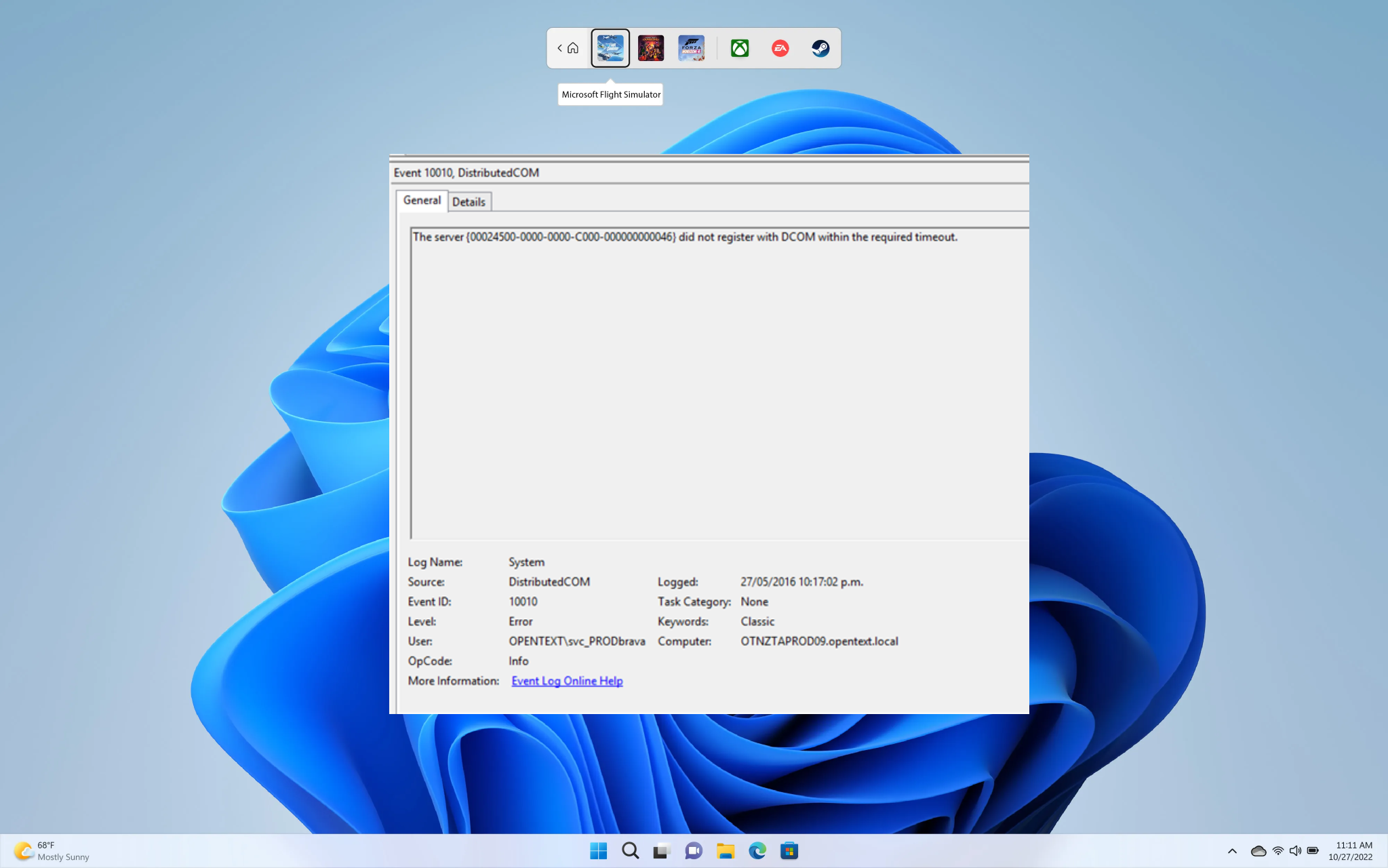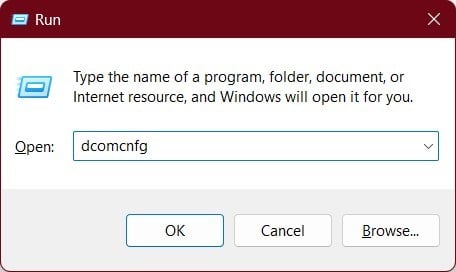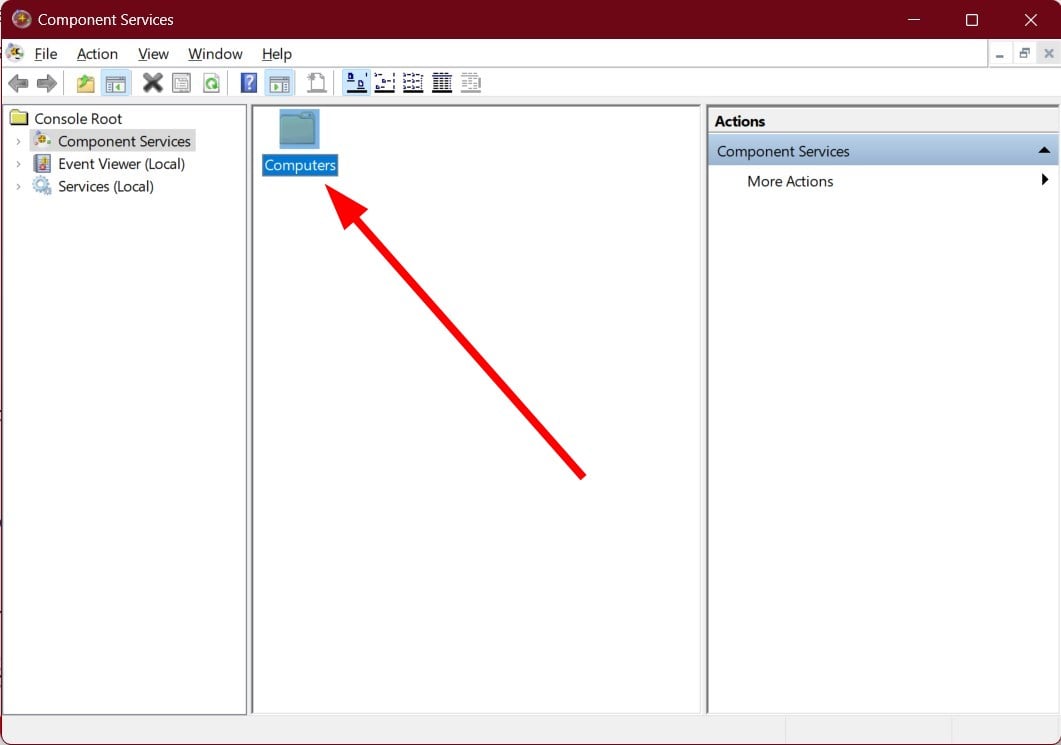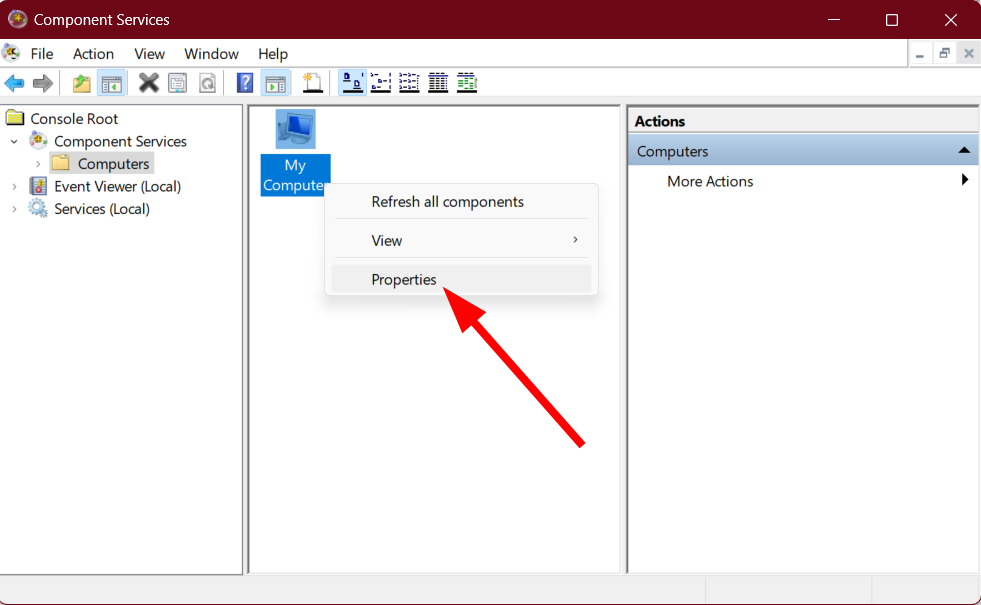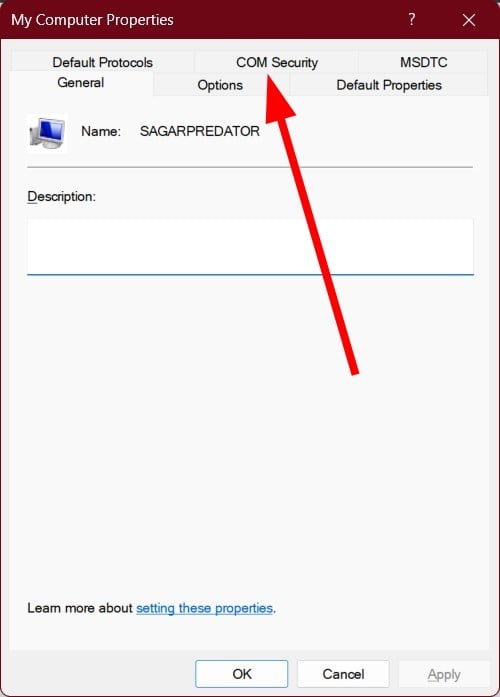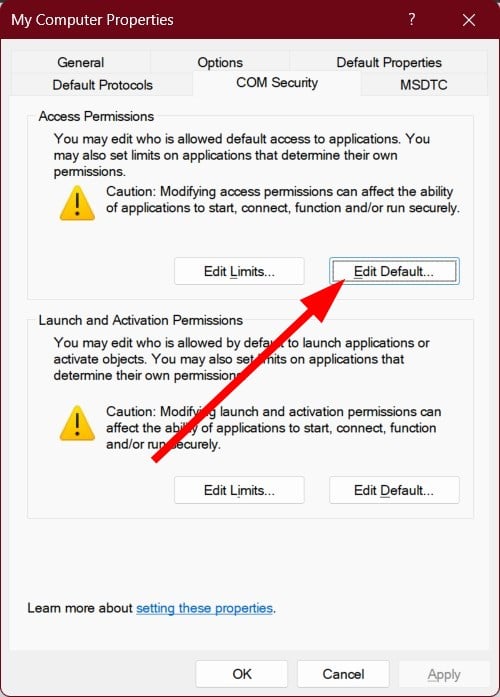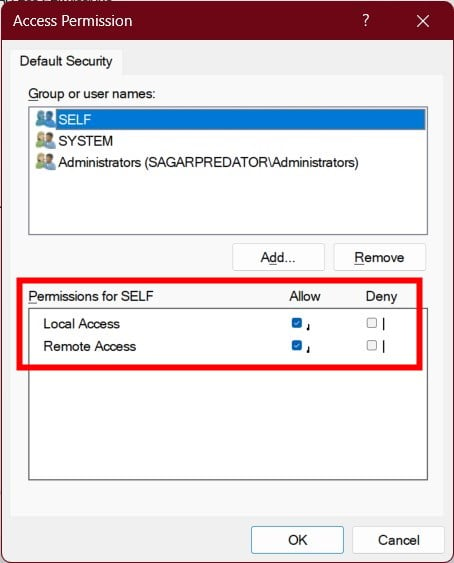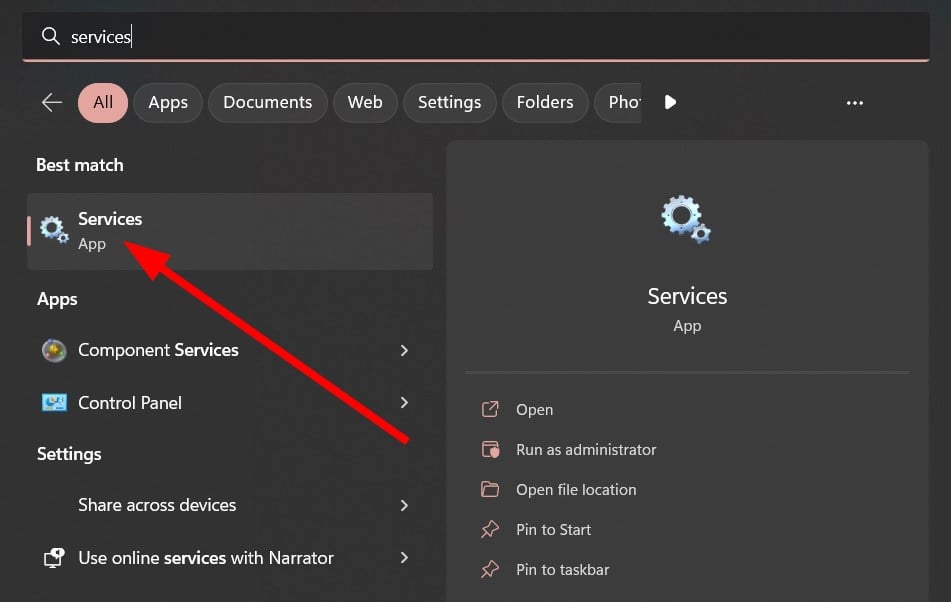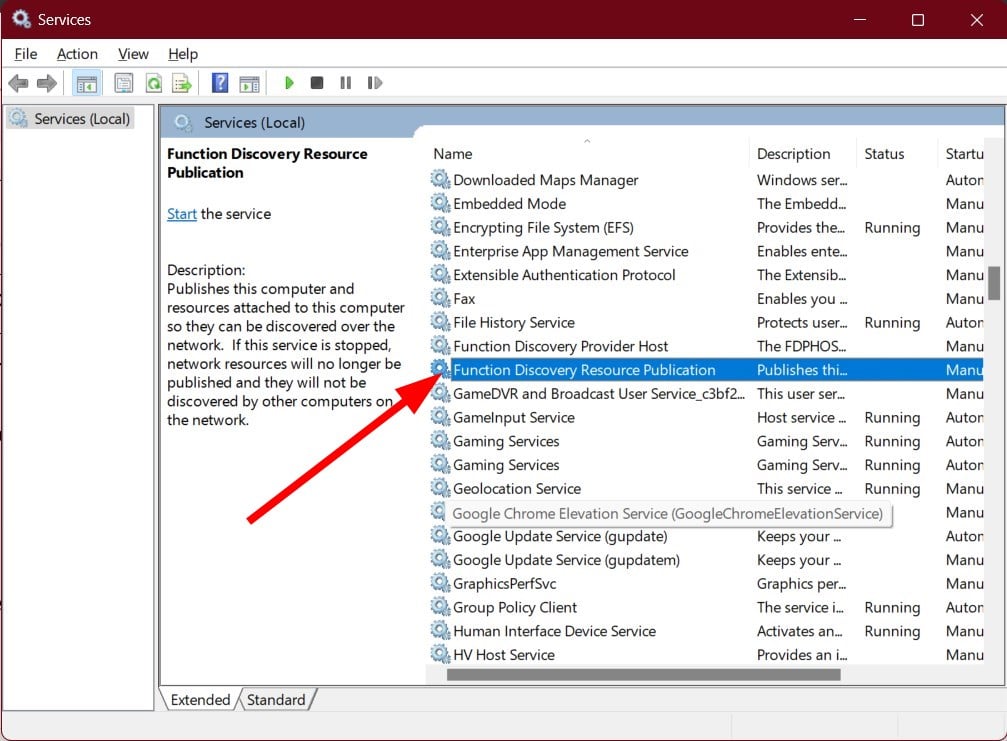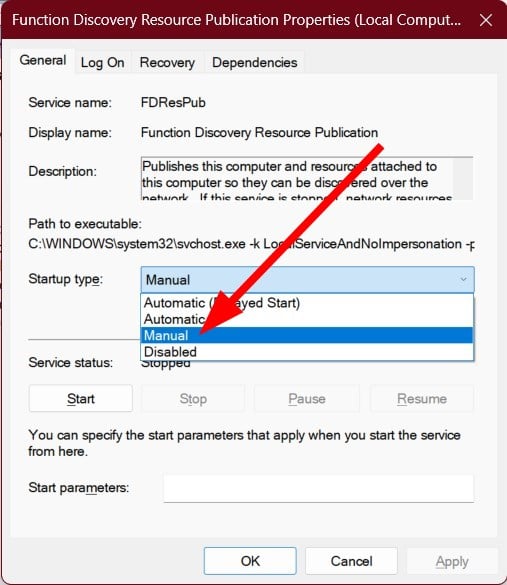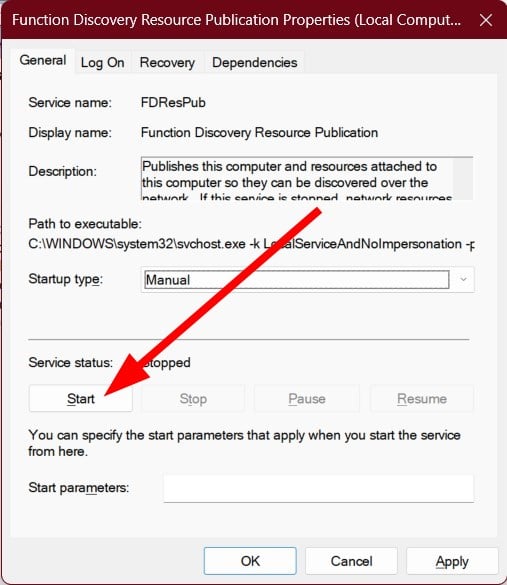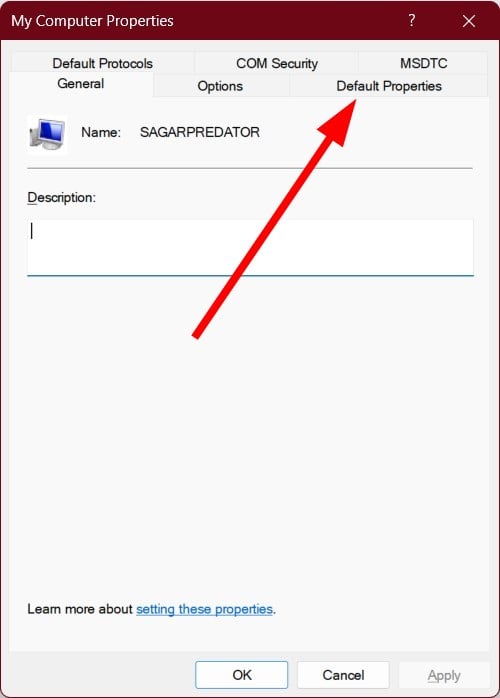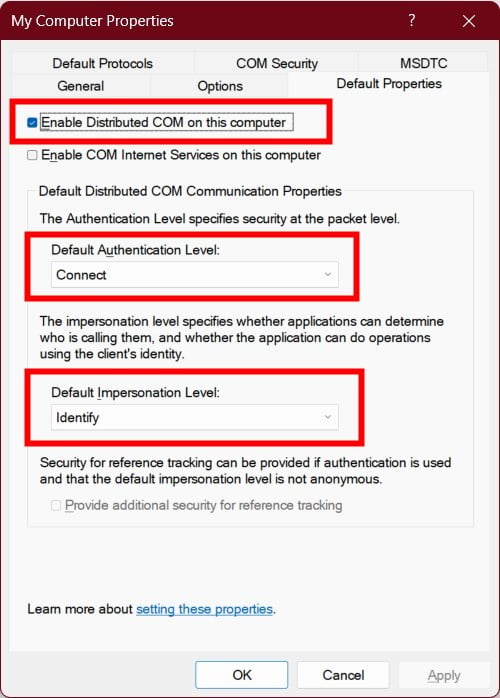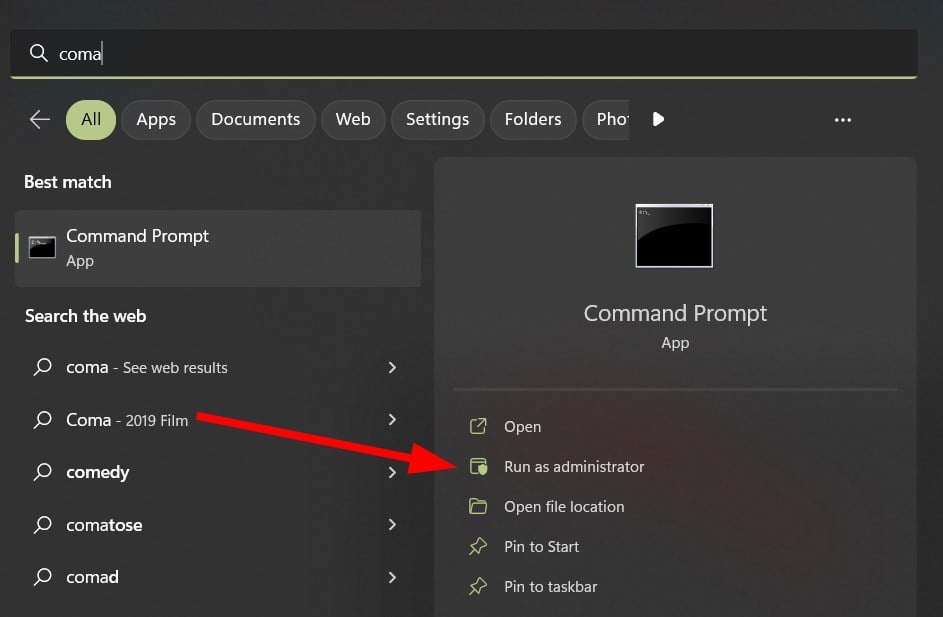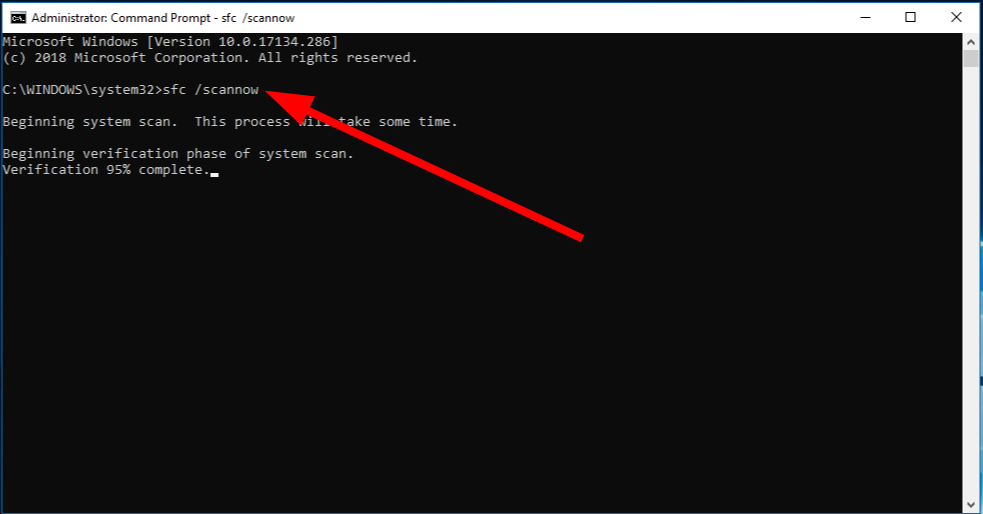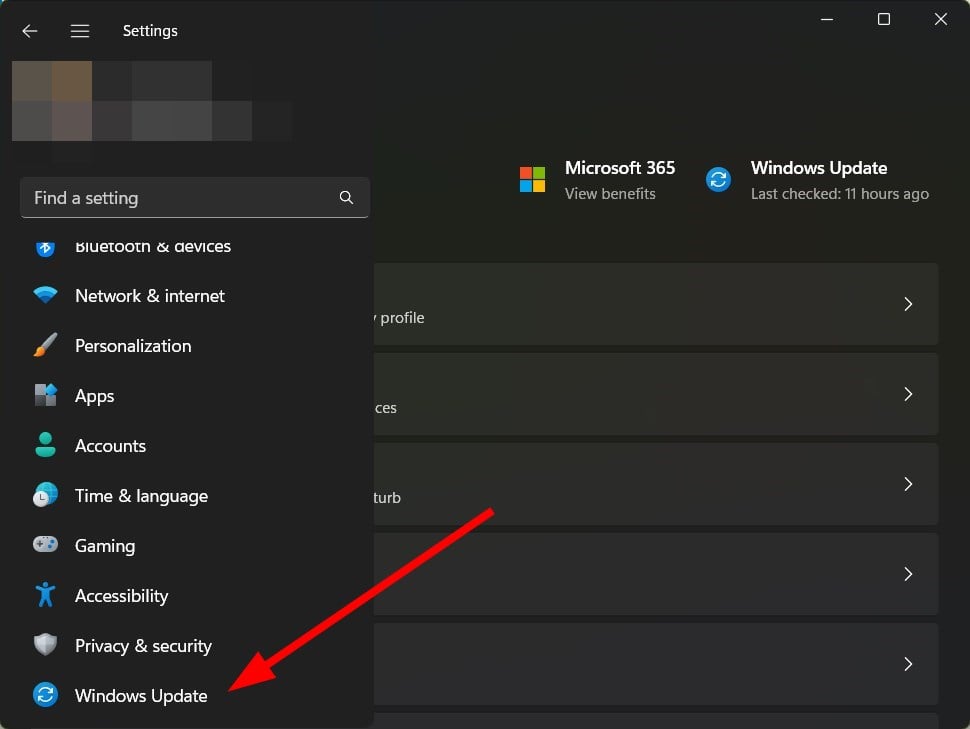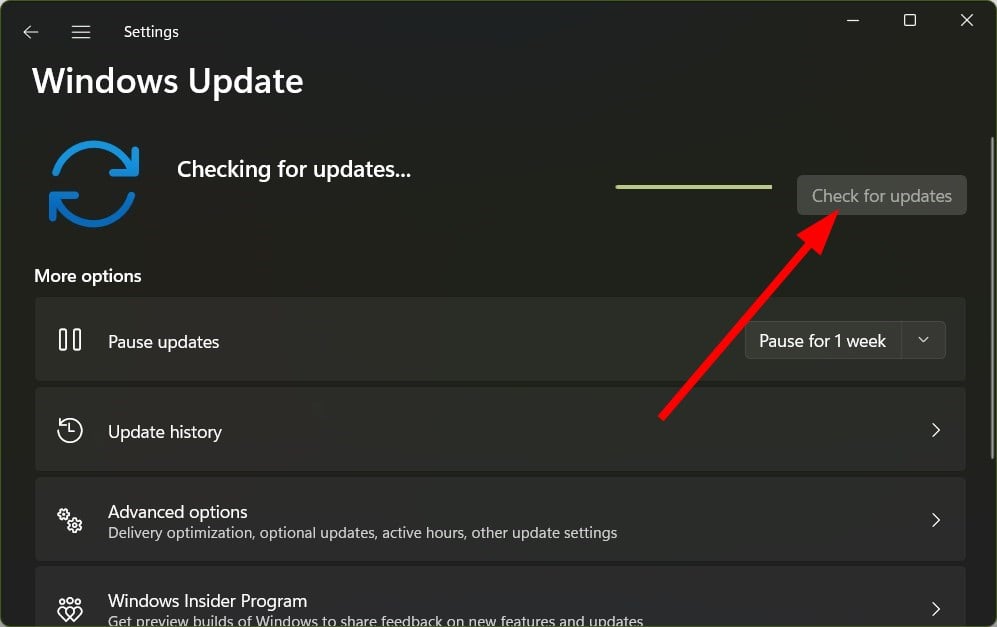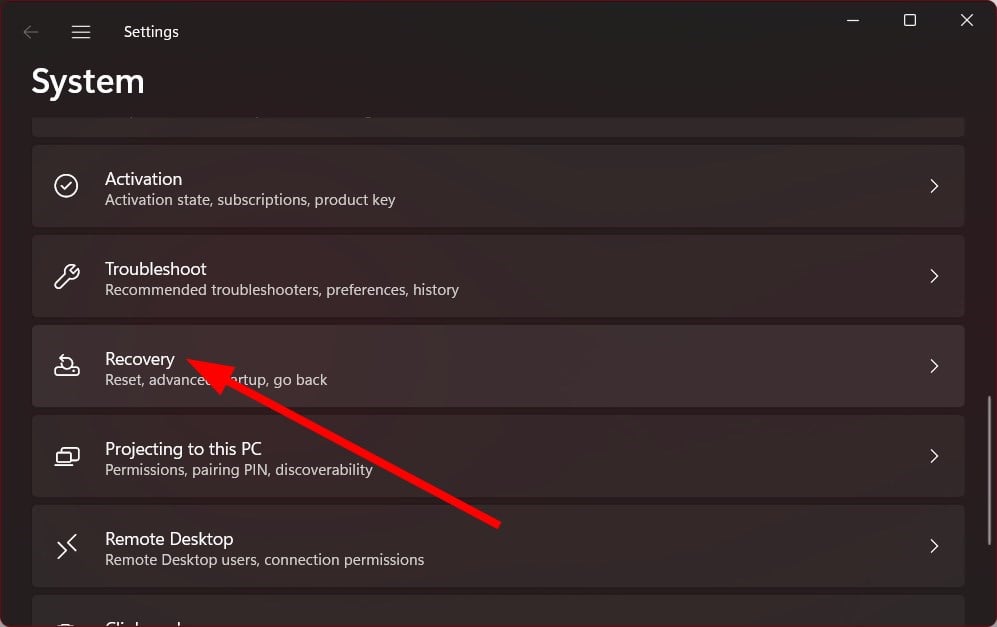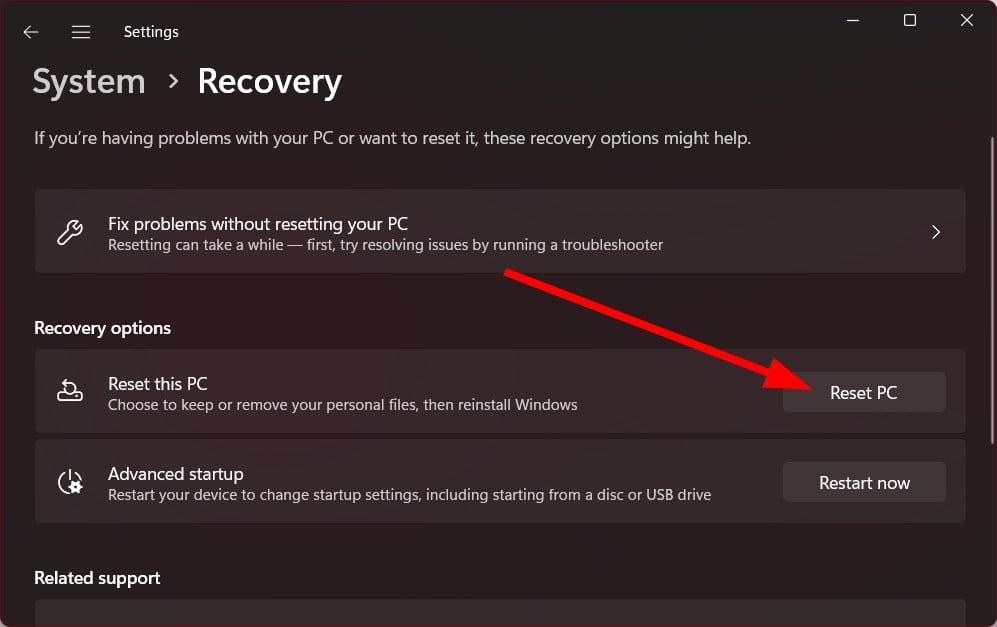Event ID 10010 occurs when the server fails to connect with the DCOM
by Sagar Naresh
Sagar is a web developer and technology journalist. Currently associated with WindowsReport and SamMobile. When not writing, he is either at the gym sweating it out or playing… read more
Updated on
- Event ID 10010 occurs when some components fail to register with the DCOM.
- This issue can be easily fixed by enabling the Function Discovery Resource Publication service.
- Else, you can run the SFC Scan to fix the corrupt or missing system files.
XINSTALL BY CLICKING THE DOWNLOAD
FILE
Several users are facing the Event ID 10010 error on their PCs. This Event ID 10010 error throws a message The server {1F87137D-0E7C-44D5-8C73-4EFFB68962F2} did not register with DCOM within the required timeout.
This guide will give you the leading causes that trigger the Event ID 10010 error code and solutions to help you resolve the error. This issue exists in Windows 10 and 11 PCs; the answers can be applied to any Windows version. So let us get right into it.
What causes the Event ID 10010 error in my Windows PC?
DCOM errors are present in every computer. For example, the description of Event ID 10010 reads that the server did not register with DCOM within the required time-out period.
DCOM stands for Distributed Component Object Model. It is a Microsoft proprietary that allows Component Object Model (COM) allows the software to communicate across a network. However, the inherent problems associated with the COM model could cause a few issues.
COM is a tool for advanced configuration and troubleshooting networks in Windows 10/11. It is used for tasks such as object pooling, etc. Some components require registering themselves with DCOM; when they fail, you will encounter Event ID 10010 and other errors.
How we test, review and rate?
We have worked for the past 6 months on building a new review system on how we produce content. Using it, we have subsequently redone most of our articles to provide actual hands-on expertise on the guides we made.
For more details you can read how we test, review, and rate at WindowsReport.
How can I fix the Event ID 10010 error on my Windows PC?
- What causes the Event ID 10010 error in my Windows PC?
- How can I fix the Event ID 10010 error on my Windows PC?
- 1. Tweak Component Services
- 2. Enable Function Discovery Resource Publication service
- 3. Reset DCOM permissions
- 4. Use SFC Scan
- 5. Install the latest Windows update
- 6. Reset your PC
1. Tweak Component Services
- Press the Win + R keys to open the Run dialogue.
- Type dcomcnfg and press Enter.
- Double-click on Computers.
- Right-click on My computers and select Properties.
- Switch to the COM Security tab.
- Under Access Permissions, click on the Edit Default button.
- Select the Group or user name and set the correct permissions.
- Click OK.
- Restart your PC and check if this resolves the issue or not.
2. Enable Function Discovery Resource Publication service
- Open the Start menu by pressing the Win key.
- Type services and open it.
- Locate Function Discovery Resource Publication service.
- Double-click on the service.
- Under the Startup type, set it to Manual.
- Under Service status, select Status.
- Click Apply and OK.
- Restart your PC for the changes to take effect.
- Windows Terminal Canary is now available to users everywhere
- Microsoft Edge will help users declutter their sidebar
- Here’s how you can insert a checkbox in Excel
- Here’s the Business Connectivity Services retirement timeline
3. Reset DCOM permissions
- Press the Win + R keys to open the Run dialogue.
- Type dcomcnfg and press Enter.
- Double-click on Computers.
- Right-click on My computers and select Properties.
- Switch to the Default Properties tab.
- Check the box for Enable Distributed COM on this computer option.
- Under the Default Authentication Level drop-down, select Connect.
- For the Default Impersonation Level drop-down, select Identify.
- Finally, click on Apply and OK.
4. Use SFC Scan
- Open the Start menu by pressing the Win key.
- Open the command prompt as an admin.
- Type the below command and press Enter.
sfc /scannow - Once the scan completes, restart your PC.
Windows OS has an in-built SFC Scan tool to help you scan and fix corrupt system files on your PC. However, this isn’t sometimes as impactful as a dedicated system fixer.
In such a case, we suggest you use a recommended tool, Fortect. With this tool, you can scan and fix corrupt system files, fix system crashes and damaged DLLs, remove spyware and malware from your PC, clean duplicated system files, and much more.

Fortect
Effortlessly repair PC problems with this fully automated PC repair and optimization software.
5. Install the latest Windows update
- Press the Win + I keys to open the Settings menu.
- Click on Windows Update on the left pane.
- Hit the Check for updates button.
- If there is a new update available, hit the Download & Install button.
- Once the installation is complete, restart your PC and check whether this resolves the Event ID 10010 error.
You should ensure you are using the latest Windows version on your PC. Apart from bringing essential features, the Windows updates bring bug fixes for issues that could be causing the Event ID 10010 error.
6. Reset your PC
- Press the Win + I keys to open the Settings menu.
- Click on the Recovery tab on the right side.
- Select Reset PC.
- Choose the Keep my files option to reset your PC without deleting your personal files.
- The process of resetting will begin, and your PC will restart once the process is complete.
You should opt for resetting your PC as a last resort if nothing works in your favor. Resetting your PC will bring it back to where everything is usually working.
That is it from us in this guide. We have a guide about the Event ID 161 Volmgr that explains the issue and how you can quickly resolve it.
You can also refer to our guide if you are coming across the Event ID 7023, which is a standard error in Windows 10 and 11 PCs.
Esent Error Event ID 455 is also one of the common errors that you will face on your Windows operating system computer. You can check out our guide that helps you fix the problem.
Event ID 1001 StoreAgentScanForUpdatesFailure0 can occur because of high system resource usage. Our dedicated guide will help you solve the issue on your end.
We also have a guide on how to fix Event ID 158 that will help you clear this problem as well.
Feel free to let us know in the comments below which one of the above solutions helped you fix the Event ID 10010.
Anniversary update принесло не только обновления, но и новые ошибки в журнале событий. Одна из таких ошибок была такая:
Log Name: System
Source: DistributedCOM
Event ID: 10010
Level: ErrorThe server {37998346-3765-45B1-8C66-AA88CA6B20B8} did not register with DCOM within the required timeout.
Детально:
- <Event xmlns="http://schemas.microsoft.com/win/2004/08/events/event">
- <System>
<Provider Name="Microsoft-Windows-DistributedCOM" Guid="{1B562E86-B7AA-4131-BADC-B6F3A001407E}" EventSourceName="DCOM" />
<EventID Qualifiers="0">10010</EventID>
<Version>0</Version>
<Level>2</Level>
<Task>0</Task>
<Opcode>0</Opcode>
<Keywords>0x8080000000000000</Keywords>
<TimeCreated SystemTime="2016-11-25T07:48:43.057810700Z" />
<EventRecordID>1150</EventRecordID>
<Correlation />
<Execution ProcessID="888" ThreadID="920" />
<Channel>System</Channel>
<Computer>DESKTOP</Computer>
<Security UserID="S-1-5-21-2560109225-3941039215-680278036-1001" />
</System>
- <EventData>
<Data Name="param1">{37998346-3765-45B1-8C66-AA88CA6B20B8}</Data>
</EventData>
</Event>
С этой ошибкой пришлось немного покопаться…
Таинственная строка {37998346-3765-45B1-8C66-AA88CA6B20B8} при поиске в реестре ссылалась на CDPComDeviceQuery, который был тесно связан со службой AppID={5E176815-9A63-4A69-810F-62E90D36612A}
Все AppID находятся в HKEY_CLASSES_ROOT\AppID, где я и нашел название этой службы — LocalService=cdpsvc, которая оказалась службой «Connected Devices Platform Service».
Отключив ее запуск я избавился от ошибки.
- Об авторе
- Недавние публикации
Одной из самых распространенных проблем, с которыми сталкиваются пользователи Windows 10, является ошибка Distributedcom 10010. Эта ошибка связана с неправильной конфигурацией службы распределенного компонентного объекта (DCOM) и может привести к различным проблемам, таким как вылеты приложений, зависания системы и другие неполадки.
К счастью, существует несколько способов исправить эту ошибку. В этом подробном руководстве мы рассмотрим все возможности решения проблемы и пошагово проведем вас через каждый из них.
Прежде чем начать исправление ошибки Distributedcom 10010, рекомендуется создать точку восстановления системы или сделать резервную копию данных, чтобы в случае непредвиденных проблем можно было вернуться к предыдущему состоянию.
Далее мы рассмотрим несколько методов, с помощью которых можно исправить ошибку Distributedcom 10010. Убедитесь, что вы выполняете каждый шаг последовательно и внимательно следуете инструкциям, чтобы избежать дополнительных проблем.
Содержание
- Как исправить ошибку Distributedcom 10010 в Windows 10
- Что такое ошибка Distributedcom 10010?
- Почему возникает ошибка Distributedcom 10010?
- Как можно исправить ошибку Distributedcom 10010 в Windows 10?
- Решение 1: Перезагрузка службы COM+ Event System
- Решение 2: Изменение прав доступа в реестре Windows
- Решение 3: Обновление драйверов устройств
- Вопрос-ответ
- Что такое ошибка Distributedcom 10010?
- Какие могут быть причины возникновения ошибки Distributedcom 10010?
- Как исправить ошибку Distributedcom 10010 в Windows 10?
- Какие дополнительные инструменты могут помочь исправить ошибку Distributedcom 10010?
- Могут ли проблемы с сетью быть причиной ошибки Distributedcom 10010?
Ошибка Distributedcom 10010 встречается в операционной системе Windows 10 и может возникнуть из-за неправильных настроек разрешений для службы Distributed Component Object Model (DCOM). Эта ошибка может вызывать проблемы с запуском приложений и проводить к сбоям системы.
Вот несколько методов, которые помогут исправить ошибку Distributedcom 10010:
- Выйдите из учетной записи пользователя с ограниченными правами и войдите в учетную запись администратора.
- Нажмите клавишу Win + R, чтобы открыть окно «Выполнить». Введите «dcomcnfg» и нажмите Enter, чтобы открыть Компонентсложных объектов (DCOM) Конфигуратор.
- В окне DCOM Конфигурация найдите службу, указанную в сообщении об ошибке Distributedcom 10010. Обычно это указывается в разделе «Идентификатор компонента» или «Идентификатор службы».
- Нажмите правой кнопкой мыши на службу и выберите «Свойства».
- Перейдите на вкладку «Безопасность».
- В разделе «Разрешения для запуска и активации» нажмите кнопку «Изменить».
- Добавьте учетную запись, указанную в сообщении об ошибке Distributedcom 10010, в список разрешенных учетных записей.
- Для добавления учетной записи нажмите кнопку «Добавить», введите имя учетной записи в поле «Выбрать пользователи или группы» и нажмите «Проверить имена». Затем нажмите «ОК».
- После добавления учетной записи установите для нее разрешения «Локальное запуск» и «Локальная активация» на «Разрешено».
- Нажмите «ОК», чтобы сохранить изменения.
После выполнения этих шагов перезагрузите компьютер и проверьте, исправилась ли ошибка Distributedcom 10010.
Если ошибка все еще возникает, возможно, проблема связана с поврежденными или некорректными файлами системы Windows. В таком случае рекомендуется выполнить проверку целостности системных файлов с помощью инструмента SFC (System File Checker).
Для запуска инструмента SFC откройте командную строку с правами администратора и введите команду «sfc /scannow», затем нажмите Enter. Инструмент начнет сканирование и восстановление поврежденных файлов системы.
Если после выполнения всех указанных методов ошибка Distributedcom 10010 все еще возникает, вам может потребоваться связаться с технической поддержкой Microsoft или обратиться к специалистам по настройке и обслуживанию Windows.
Ошибка Distributedcom 10010 – это ошибка, которая может возникать на компьютерах под управлением операционной системы Windows 10. Ошибка связана с компонентом DCOM (Distributed Component Object Model), который используется для взаимодействия различных приложений и служб в операционной системе.
Когда возникает ошибка Distributedcom 10010, в журнале событий Windows появляется запись с идентификатором события 10010. Это событие указывает на проблему связанную с неверной конфигурацией или отсутствием прав доступа к компоненту DCOM.
Ошибки Distributedcom 10010 могут иметь разное проявление и сопровождаться различными сообщениями об ошибках. Однако основная причина ошибки состоит в невозможности связаться с указанным компонентом DCOM.
Возможными причинами ошибки могут быть:
- Неверная конфигурация компонента DCOM
- Недостаточно прав доступа к компоненту DCOM
- Программная ошибка или неисправность компонента DCOM
Ошибки Distributedcom 10010 могут вызывать различные проблемы на компьютере, например, могут приводить к зависанию или снижению производительности системы. Поэтому рекомендуется исправить эту ошибку как можно скорее.
Почему возникает ошибка Distributedcom 10010?
Ошибка Distributedcom 10010 в Windows 10 часто возникает из-за проблемы с доступом или неправильным функционированием службы распределенных компонентов (Distributed Component Object Model, DCOM). DCOM — это механизм, который позволяет программам взаимодействовать и обмениваться данными на разных компьютерах в сети Windows.
Одной из вероятных причин ошибки Distributedcom 10010 может быть неправильная конфигурация разрешений DCOM для определенного приложения или службы. Если разрешения DCOM не настроены правильно, системе может быть запрещено взаимодействовать с нужными компонентами, что приводит к ошибке 10010.
Также ошибка может возникать в случае повреждения или неправильной установки самой службы DCOM. Если служба не функционирует должным образом, это может вызвать ошибку 10010.
Еще одной возможной причиной ошибки может быть неполадка в самой программе или службе, с которой взаимодействует DCOM. Если одно из приложений имеет ошибку или неправильно функционирует, это может вызвать ошибку 10010 при попытке DCOM взаимодействовать с ним.
Также стоит отметить, что ошибку Distributedcom 10010 могут вызывать и другие факторы, такие как конфликты между программами, отсутствие обновлений для ОС Windows, а также вирусы или вредоносные программы.
В целом, исправление ошибки Distributedcom 10010 требует тщательного анализа и диагностики возможных проблем, связанных с DCOM и другими компонентами системы.
Как можно исправить ошибку Distributedcom 10010 в Windows 10?
Ошибка Distributedcom 10010 в Windows 10 может возникать при различных ситуациях и указывать на проблемы с распределенным компонентным объектом (Distributed Component Object Model — DCOM). В этой статье мы предоставим несколько способов исправления данной ошибки.
- Проверьте файлы системы: Запустите командную строку от имени администратора и выполните команду
sfc /scannow. Эта команда проверит целостность системных файлов и автоматически исправит обнаруженные проблемы. - Проверьте доступы и настройки DCOM: Откройте Проводник Windows и перейдите по пути
C:\Windows\System32\comexp.msc. В открывшемся окне слева найдите «Компонентные службы», раскройте его и выберите «Компонентные службы (локальный)». Затем перейдите в «Конфигурацию DCOM». Проверьте доступы и настройки для приложений, связанных с ошибкой Distributedcom 10010. - Обновите драйверы: Некорректные или устаревшие драйверы могут вызывать ошибку Distributedcom 10010. Проверьте наличие обновлений для всех установленных устройств и драйверов.
- Выполните перезагрузку службы: Попробуйте перезапустить службу, связанную с возникшей ошибкой. Для этого откройте командную строку от имени администратора и выполните команды:
net stop EventSystemnet start EventSystem
Затем выполните команды:
net stop CryptSvcnet start CryptSvc
И, наконец, выполните команды:
net stop BITSnet start BITS
- Удалите и переустановите проблемное приложение: Если ошибка Distributedcom 10010 возникает только при использовании определенного приложения, попробуйте удалить его и затем переустановить с официального сайта разработчика.
Если ни один из предложенных способов не помог исправить ошибку Distributedcom 10010, рекомендуется обратиться за помощью к поддержке Microsoft или другому квалифицированному специалисту, чтобы решить проблему.
Одним из способов исправления ошибки Distributedcom 10010 в Windows 10 является перезагрузка службы COM+ Event System. Этот метод позволяет восстановить функциональность службы и устранить возможные конфликты или повреждения.
- Нажмите комбинацию клавиш Win + R, чтобы открыть окно «Выполнить».
- Введите команду services.msc и нажмите клавишу Enter, чтобы открыть окно «Службы».
- В окне «Службы» найдите службу COM+ Event System.
- Щелкните правой кнопкой мыши на службе и выберите пункт меню Перезапустить.
После перезапуска службы COM+ Event System проверьте, исчезла ли ошибка Distributedcom 10010 в Windows 10. Если проблема остается, попробуйте другие решения из этой статьи.
Решение 2: Изменение прав доступа в реестре Windows
Одним из способов решения ошибки «Distributedcom 10010» в Windows 10 является изменение прав доступа в реестре операционной системы. Это может помочь исправить проблему, связанную с нехваткой разрешений для работы службы и устранить возможные конфликты.
Чтобы изменить права доступа в реестре Windows, следуйте этим шагам:
- Откройте «Редактор реестра», нажав клавишу Win + R и введя команду «regedit». Нажмите Enter.
- Перейдите к следующему пути: HKEY_LOCAL_MACHINE\SOFTWARE\Microsoft\Ole
- Нажмите правой кнопкой мыши на ключе «Ole», выберите «Разрешения».
- На вкладке «Общая» убедитесь, что вы выбрали группу или пользователя, которым нужно изменить разрешения, и нажмите кнопку «Разрешиться».
- Убедитесь, что разрешение на «Полный доступ» установлено для выбранной группы или пользователя. Если нет, установите его, отметив соответствующий флажок.
- Нажмите «ОК», чтобы сохранить изменения.
После выполнения этих шагов перезагрузите компьютер и проверьте, исправилась ли ошибка «Distributedcom 10010» в Windows 10.
Обратите внимание, что внесение изменений в реестр может быть опасным и может повлиять на работу компьютера. Перед внесением изменений рекомендуется создать резервную копию реестра или создать точку восстановления. Если у вас нет опыта работы с реестром, лучше проконсультируйтесь с опытным пользователем или специалистом по поддержке.
Решение 3: Обновление драйверов устройств
Одной из причин появления ошибки Distributedcom 10010 может быть устаревший или несовместимый драйвер устройства. Чтобы решить проблему, вам следует попробовать обновить драйверы устройств на вашем компьютере. Вот как это сделать:
- Откройте меню «Пуск» и перейдите в «Панель управления».
- В разделе «Аппаратное и звуковое оборудование» выберите «Управление устройствами».
- В открывшемся окне найдите устройство, связанное с ошибкой Distributedcom 10010. Обычно это будет устройство, указанное в сообщении об ошибке.
- Щелкните правой кнопкой мыши на устройстве и выберите «Обновить драйвер».
- Выберите опцию «Автоматический поиск обновленного ПО драйвера».
- Дождитесь завершения процесса обновления драйверов.
- После завершения обновления перезагрузите компьютер и проверьте, исчезла ли ошибка Distributedcom 10010.
Если ошибка всё ещё появляется, попробуйте найти и загрузить самый последний драйвер устройства с официального веб-сайта производителя.
Обновление драйверов устройств может помочь устранить возникающие ошибки и проблемы совместимости. Если после обновления драйверов ошибка продолжает возникать, вам следует обратиться за помощью к поддержке производителя устройства или к специалисту по компьютерам.
Вопрос-ответ
Что такое ошибка Distributedcom 10010?
Ошибка Distributedcom 10010 в Windows 10 является проблемой, которая связана с распределенной компонентой (Distributed Component Object Model — DCOM) и возникает, когда система не может получить доступ к определенному компоненту или службе.
Какие могут быть причины возникновения ошибки Distributedcom 10010?
Причины возникновения ошибки Distributedcom 10010 могут быть различными. Некоторые из них включают неправильную конфигурацию службы, повреждение системных файлов или конфликт программного обеспечения. Также, возможно, проблема может быть связана с нестабильным соединением Интернета или сетевыми проблемами.
Как исправить ошибку Distributedcom 10010 в Windows 10?
Существует несколько методов исправления ошибки Distributedcom 10010 в Windows 10. Один из них — перезапустить компьютер, так как проблема может быть временной. Также можно проверить наличие обновлений системы и установить их. Если это не помогло, можно попытаться выполнить сканирование системных файлов, чтобы проверить их целостность. Если проблема не решается, можно отключить службу или компонент, вызывающий ошибку, и затем снова включить его. Если все вышеперечисленные методы не работают, можно попытаться выполнить восстановление системы до предыдущей точки восстановления или обратиться за помощью к специалистам.
Какие дополнительные инструменты могут помочь исправить ошибку Distributedcom 10010?
Дополнительные инструменты, которые могут помочь исправить ошибку Distributedcom 10010 в Windows 10, включают инструмент проверки системы, которым можно просканировать систему на наличие ошибок и исправить их. Также можно использовать Утилиту системного обслуживания, которая может провести диагностику и решить проблемы, связанные с системными настройками и службами. Если проблема связана с программным обеспечением третьих сторон, возможно, потребуется обновить или переустановить это программное обеспечение.
Могут ли проблемы с сетью быть причиной ошибки Distributedcom 10010?
Да, проблемы с сетью могут быть причиной ошибки Distributedcom 10010 в Windows 10. Если система не может получить доступ к определенному компоненту или службе из-за сетевых проблем, это может вызвать ошибку. Проверьте свое подключение к Интернету, убедитесь, что оно стабильно, и попробуйте перезапустить маршрутизатор или модем, чтобы исправить возможные сетевые проблемы.
Одной из наиболее распространенных ошибок, связанных с работой операционных систем Windows, является ошибка Distributedcom 10010. Эта ошибка может возникать по разным причинам и может вызвать различные проблемы, такие как проблемы с запуском приложений или вылеты системы. Данная статья посвящена пониманию причин возникновения ошибки Distributedcom 10010 и предлагает способы ее исправления.
Одной из причин возникновения ошибки Distributedcom 10010 может быть несовместимость системных компонентов или неправильно установленные или поврежденные драйверы. В таком случае рекомендуется обновить драйверы, а также проверить целостность системных файлов через команду sfc /scannow в командной строке. Также необходимо проверить наличие обновлений для операционной системы и установить их, если они доступны.
Другой причиной ошибки Distributedcom 10010 может быть неправильная конфигурация службы Distributedcom или неправильно заданные разрешения доступа. Для исправления этой проблемы можно воспользоваться инструментом Component Services, доступным в административных инструментах. В Component Services необходимо найти службу, вызывающую ошибку, и проверить настройки разрешений доступа. Если они неправильные, их следует поправить.
Важно помнить, что при работе с системными компонентами необходимо быть осторожными, чтобы не повредить работу операционной системы. Перед внесением каких-либо изменений рекомендуется создать точку восстановления или резервную копию системы.
Содержание
- Что такое Distributedcom ошибка 10010?
- Причины Distributedcom ошибка 10010
- Способы исправления Distributedcom ошибки 10010
- 1. Отключение службы UPnP
- 2. Обновление драйверов
- 3. Проверка наличия вредоносного ПО
- 4. Создание нового пользователя
Distributedcom ошибка 10010 – это ошибка, которая может возникнуть в операционных системах Windows, связанная с Distributed Component Object Model (DCOM), механизмом, который позволяет разным компьютерам в сети взаимодействовать друг с другом.
Ошибки DCOM, включая ошибку 10010, могут возникать при запуске различных приложений или служб, если DCOM не может правильно настроить или инициализировать соответствующие компоненты. Это может привести к проблемам в работе приложений или системного окружения.
Одна из вероятных причин возникновения ошибки 10010 может быть связана с неправильной установкой или настройкой приложения, которое использует DCOM и требует специфических разрешений или доступа к определенным ресурсам. Также могут возникнуть проблемы, связанные с конфликтами в системных настройках, неправильно установленными службами или поврежденными реестром операционной системы.
Для исправления ошибки 10010 можно попробовать несколько способов, включая переустановку приложения, проверку и восстановление системных настроек, запуск службы DCOM или выполнять другие действия для настройки и обслуживания DCOM. Какое именно действие будет необходимо в конкретной ситуации, зависит от причины и контекста ошибки.
Важно отметить, что изменения в системных настройках и компонентах DCOM могут иметь потенциальные последствия для работы других приложений и системных компонентов. Поэтому перед внесением изменений рекомендуется создать резервные копии данных или создать точку восстановления системы, чтобы можно было вернуть систему к предыдущему состоянию, если что-то пойдет не так.
Ошибка Distributedcom 10010 может возникать по разным причинам. Рассмотрим некоторые из них:
- Неправильно настроенные разрешения доступа.
- Нарушение целостности системных файлов.
- Неполадки с реестром операционной системы.
- Конфликтные программы или службы, работающие на компьютере.
- Поврежденный или устаревший драйвер.
- Неправильно настроенные параметры безопасности.
Возможно, одна или несколько из этих причин приводят к возникновению ошибки 10010. Чтобы ее исправить, необходимо провести некоторые действия.
Ошибка Distributedcom 10010 может возникнуть при работе с операционной системой Windows и может быть вызвана различными причинами. В данном разделе рассмотрим несколько способов исправления этой ошибки.
1. Отключение службы UPnP
Одним из способов исправления Distributedcom ошибки 10010 является отключение службы UPnP (Universal Plug and Play). Для этого нужно выполнить следующие шаги:
- Откройте «Панель управления» и выберите «Управление службами».
- Найдите службу UPnP и щелкните правой кнопкой мыши по ней.
- Выберите «Свойства» и перейдите на вкладку «Общие».
- На вкладке «Общие» выберите «Отключить» в поле «Тип запуска» и нажмите «ОК».
- Перезагрузите компьютер для внесения изменений.
2. Обновление драйверов
Еще одним способом исправления ошибки может быть обновление драйверов на вашем компьютере. Драйверы обновляются для разных устройств, таких как видеокарта, звуковая карта, сетевые адаптеры и т.д. Для этого выполните следующие действия:
- Откройте «Диспетчер устройств».
- Раскройте категорию устройства, для которого вы хотите обновить драйвер.
- Щелкните правой кнопкой мыши на устройстве и выберите «Обновить драйвер».
- Выберите «Автоматический поиск обновленного программного обеспечения драйвера» и следуйте инструкциям на экране для завершения процесса обновления.
- Повторите этот процесс для других устройств, если необходимо.
3. Проверка наличия вредоносного ПО
Наличие вредоносного программного обеспечения на вашем компьютере также может быть причиной Distributedcom ошибки 10010. Для выявления и удаления вредоносного ПО выполните следующие действия:
- Запустите антивирусное программное обеспечение на вашем компьютере.
- Проведите полное сканирование системы.
- Если обнаружены вредоносные программы, следуйте инструкциям антивирусной программы для удаления их.
- После удаления вредоносного ПО перезагрузите компьютер.
4. Создание нового пользователя
Если вы по-прежнему сталкиваетесь с ошибкой 10010 после выполнения вышеуказанных действий, попробуйте создать нового пользователя на вашем компьютере и проверьте, появится ли ошибка на новом пользователе. Для создания нового пользователя выполните следующие действия:
- Откройте «Панель управления» и выберите «Учетные записи пользователей».
- Выберите «Управление учетными записями» и перейдите на вкладку «Пользователи».
- Нажмите «Добавить» и следуйте инструкциям мастера для создания нового пользователя.
- После создания нового пользователя переключитесь на эту учетную запись и проверьте, появится ли Distributedcom ошибка 10010.
В случае, если данные способы исправления не помогли решить проблему, рекомендуется обратиться к специалисту или на форумы, где пользователи могут поделиться опытом по устранению Distributedcom ошибки 10010.
- Remove From My Forums
-
Вопрос
-
Im seeing this in my event viewer on Windows 10 laptop. I have tried sfc /scannow and DISM.exe with same result.
Log Name: System
Source: Microsoft-Windows-DistributedCOM
Date: 7/11/2017 4:37:32 PM
Event ID: 10010
Task Category: None
Level: Error
Keywords: Classic
User: xxxxxr
Computer: xx-xx
Description:
The server {3EB3C877-1F16-487C-9050-104DBCD66683} did not register with DCOM within the required timeout.
Event Xml:
<Event xmlns=»http://schemas.microsoft.com/win/2004/08/events/event»>
<System>
<Provider Name=»Microsoft-Windows-DistributedCOM» Guid=»{1B562E86-B7AA-4131-BADC-B6F3A001407E}» EventSourceName=»DCOM» />
<EventID Qualifiers=»0″>10010</EventID>
<Version>0</Version>
<Level>2</Level>
<Task>0</Task>
<Opcode>0</Opcode>
<Keywords>0x8080000000000000</Keywords>
<TimeCreated SystemTime=»2017-07-11T20:37:32.548174600Z» />
<EventRecordID>854</EventRecordID>
<Correlation />
<Execution ProcessID=»640″ ThreadID=»5492″ />
<Channel>System</Channel>
<Computer>xx-xx</Computer>
<Security UserID=»S-1-5-21-2434420786-1362947269-3433851099-1001″ />
</System>
<EventData>
<Data Name=»param1″>{3EB3C877-1F16-487C-9050-104DBCD66683}</Data>
</EventData>
</Event>Thanks